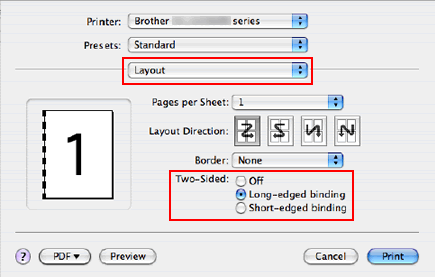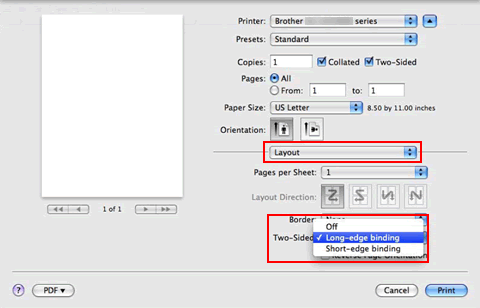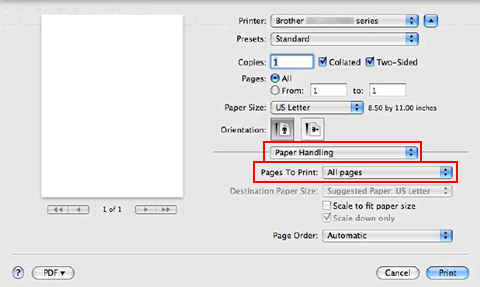DCP-9042CDN
Часто задаваемые вопросы и устранение неполадок
Где в драйвере Mac OS X 10.3.x или выше находится настройка автоматической двусторонней печати?
Смотрите инструкции ниже.Примечание: Окна на вашем Macintosh могут отличаться в зависимости от версии операционной системы.
Для Mac OS X 10.3 - 10.4:
Откройте окно Print. "Изменение настроек драйвера принтера (для Mac OS X) ". )
Выберите "Layout" из раскрывающегося меню.
Для включения двусторонней печати выберите "Long-edged binding" или "Short-edged binding" в поле Two-Sided . Выберите "Paper Handling".
Выберите "All pages" в поле Print и нажмите Print . Теперь можно печатать страницы на обеих сторонах бумаги.
Для Mac OS X 10.5 или выше:
Откройте окно Print. "Изменение настроек драйвера принтера (для Mac OS X) ". )
Выберите опцию "Layout" из раскрывающегося меню опций печати.
Для включения двусторонней печати выберите "Long-edge binding" или "Short-edge binding" в поле Two-Sided . Автоматически включится опция Two-Sided . Выберите "Paper Handling".
Выберите "All pages" в поле Pages To Print и нажмите Print . Теперь можно печатать страницы на обеих сторонах бумаги.
Если вам не удалось найти ответ на свой вопрос, вы не пробовали просмотреть ответы на другие вопросы?
Вы не пробовали найти ответ на свой вопрос в руководствах?
Если вам потребуется дополнительная помощь, обратитесь в службу поддержки Brother:
Связанные модели DCP-8070D, DCP-8085DN, DCP-9042CDN, MFC-8370DN, MFC-8880DN, MFC-9450CDN, MFC-J5910DW, MFC-J6510DW, MFC-J6910DW, MFC-J825DW
Отзывы о материалах
Чтобы помочь нам улучшить поддержку пользователей, просим вас поделиться своим мнением, ответив на вопросы ниже.
Сообщения об ошибках Подача бумаги / Замятие бумаги Печать Сканирование Копирование Мобильные устройства Прочее Расширенные функции (для администраторов) Linux Настройка продукта Драйверы / программное обеспечение Настройка подключения к сети Расходные материалы / Бумага / Аксессуары Очистка Технические характеристики Информация о поддержке операционных систем Видеоответы на часто задаваемые вопросы
Принтер Сканер / Scan Key Tool Повышение безопасности Сообщение об ошибке на дисплее устройства Сообщение об ошибке в мониторе состояния Сообщение об ошибке на компьютере Сообщение об ошибке на мобильном устройстве Замятие бумаги Проблема с подачей бумаги Печать невозможна (по сети) Печать невозможна (через USB / параллельное подключение) Печать невозможна (с мобильного устройства) Проблема с качеством печати Общая проблема печати Печать с компьютера (для Windows) Печать с мобильного устройства Настройки печати / Управление печатью Советы по печати Сканирование невозможно (по сети) Сканирование невозможно (через USB / параллельное подключение) Сканирование невозможно (с мобильного устройства) Проблема с качеством сканирования Общая проблема сканирования Сканирование с устройства Сканирование с мобильного устройства Сканирование с компьютера (для Windows) Сканирование с компьютера (для Macintosh) Настройки сканирования / Управление сканированием Советы по сканированию Копирование невозможно Проблема с качеством копирования Настройки копирования / Управление копированием Расширенные сетевые возможности Проблема с настройкой подключения к проводной сети Параметры подключения к проводной сети Советы по настройке подключения к сети Проблема, связанная с устройством iOS Приложение Brother iPrint&Scan / Mobile Connect (iOS) Технология AirPrint (iOS) Проблема, связанная с устройством Android™ Приложение Brother iPrint&Scan / Mobile Connect (Android™) Средство Brother Image Viewer (для устройств Android™) Проблема, связанная с устройством Windows Phone Приложение Brother iPrint&Scan (для устройств Windows Phone) Проблема с устройством Настройка устройства Обращение с бумагой Установка дополнительных компонентов Установка драйверов / программного обеспечения Обновление драйверов / программного обеспечения Удаление драйверов / программного обеспечения Настройка драйверов / программного обеспечения Советы по использованию драйверов / программного обеспечения Заменяемые компоненты и расходные материалы Бумага Дополнительные компоненты Очистка Технические характеристики продукта Спецификации бумаги Поддержка Windows Поддержка Macintosh Видеоруководство